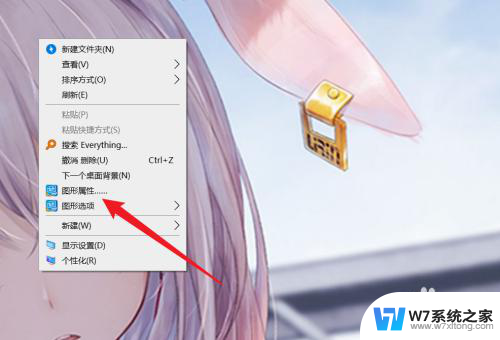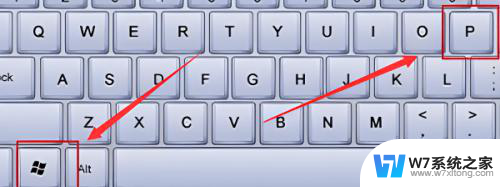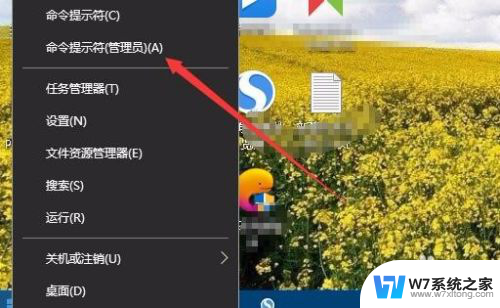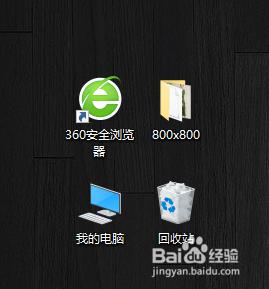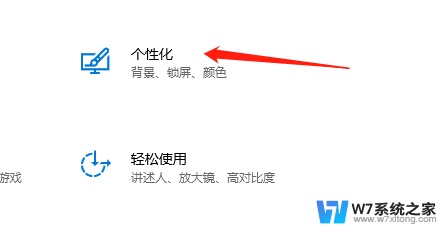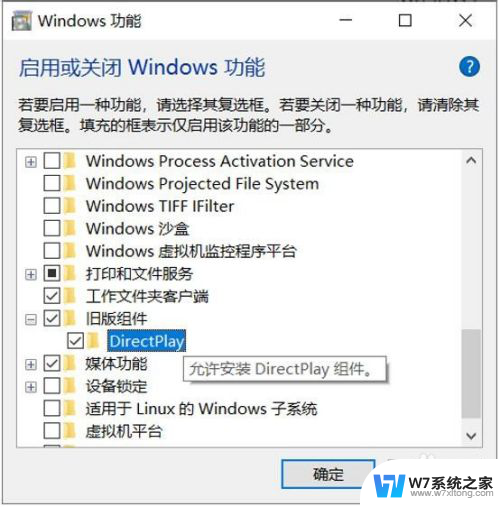win10连接电脑显示不全 win10电脑连接电视屏幕显示不全
更新时间:2024-04-17 09:07:40作者:yang
很多用户在使用Win10系统连接电脑或电视屏幕时出现了显示不全的问题,在Win10连接电脑显示不全的情况下,可能会导致文字或图片无法完整显示,影响用户的正常使用体验。而在Win10电脑连接电视屏幕显示不全的情况下,则会影响观看电影、玩游戏等娱乐体验。针对这一问题,用户们纷纷寻求解决方法,希望能够顺利解决这一困扰。
操作方法:
1.在电脑上,鼠标右键单击桌面。打开菜单选择显示设置选项。
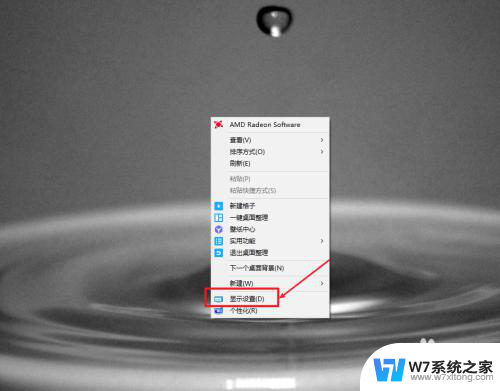
2.电脑连接电视显示屏之后,我们就可以检测出两个显示器。
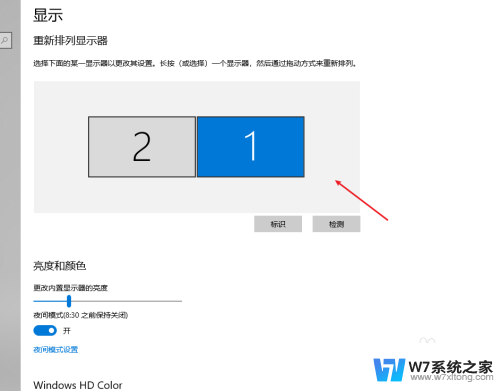
3.找到多显示器设置选项框。
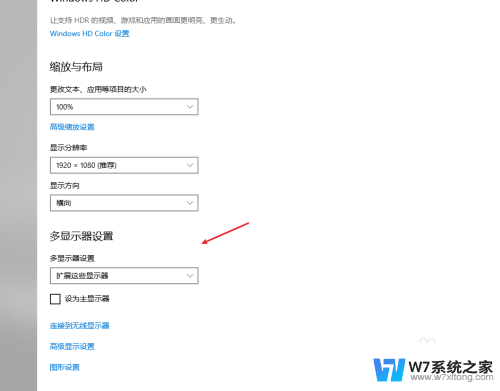
4.选择仅在2上显示选项。
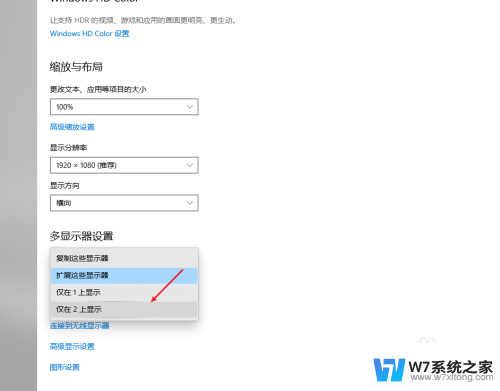
5.找到显示分辨率选项框。
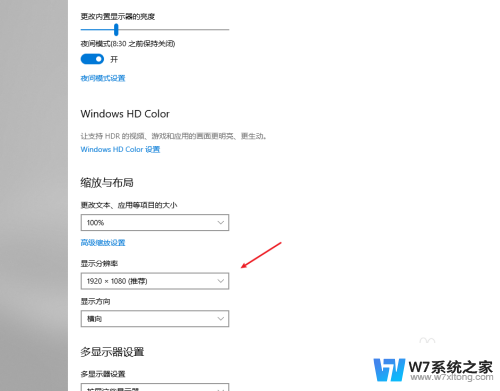
6.选择最高的分辨率即可,这样电视才能正常显示出来。
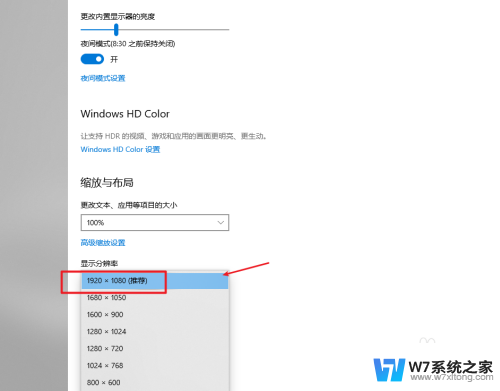
以上就是Win10连接电脑显示不全的全部内容,如果还有不清楚的地方,您可以根据小编的方法进行操作,希望这些方法能够帮助到大家。